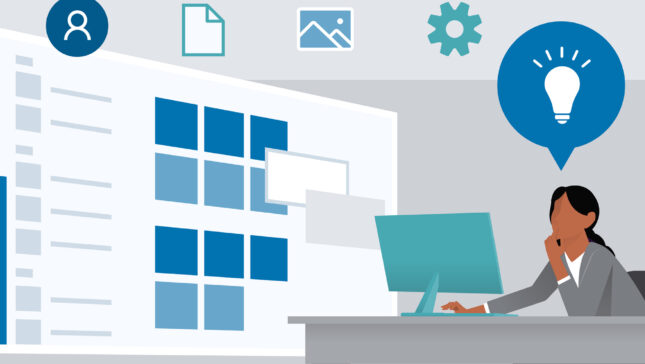Cu timpul, Windows-ul strange un numar impresionabil de ไฟล์ชั่วคราว การดูแล ingreuneaza functionarea sistemului. De aceea utilizatorilor li se recomanda sa foloseasca din cand in cand utilitatea Disk Clean-up, care vine la pachet cu ระบบปฏิบัติการ, pentru a mari performanta Windowsului si pentru a elibera สเปซบาร์ PE ความแข็ง-
Insa, cel mai probabil sunt destui utilizatori care, ca si mine, uita sa curete periodic fisierele temporare si apoi se enerveaza pe sistem pentru ca functioneaza greoi sau se mira ca spatiul pe partita pe care este instalat Windowsul a disparut aparent fara niciun motiv. Daca si dvs va regasiti printre cele scrise mai sus, solutia vine sub forma unei แอปพลิเคชัน การดูแล automatizeaza stergerea fisierelor temporare dupa un anumit interval de timp.
Auto Cleaner มันคือ O ใบสมัครฟรี และ พกพาได้ (nu necesita instalare) care le permite utilizatorilor sa automatizeze periodic stergerea fisierelor temporare din sistem, astfel incat acesta sa fie pastrat intr-o ประสิทธิภาพที่เหมาะสมที่สุด-
Imediat dupa rularea aplicatiei, aceasta afiseaza un ข้อความ prin care anunta utilizatorul ca stergerea fisierelor temporare va fi efectuata o data la 24 de ore. Auto Cleaner va rula in พื้นหลัง (cu un consum minim de resurse) si va plasa o ไอคอน ใน Systray, de unde userii pot inchide aplicatia, sau pot efectua manual o curatare a fisierelor temporare.
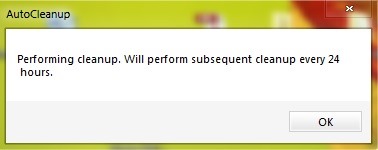
De asemenea, aplicatia afiseaza การแจ้งเตือน care avertizeaza userii cand sunt sterse fisierele temporare.
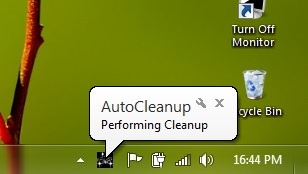
In cazul in care afisarea acestor notificatii va deranjeaza, puteti sa le ปิดการใช้งาน rapid dand click-dreapta pe iconita Auto Cleaner din system tray si selectand Disable Baloon Notification-
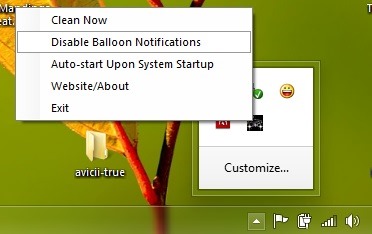
In mod default, Auto Cleaner va sterge automat fisierele temporare din sistem odata la 24 de ore, insa intervalul de timp poate fi modificat in functie de preferintele utilizatorilor. Tot ce trebuie sa faceti este sa editati fisierul .ini CleanerConfig (Open with จดบันทึก) creat in aceeasi locatie cu aplicatia dupa prima lansare a acesteia (puteti selecta orice interval doriti; aveti grija sa transformati intervalul in ore-
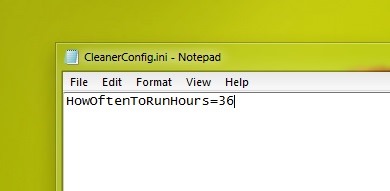
Odata ce setati noul interval, salvati fisierul .ini si restartati aplicatia.
Nota: Aplicatie compatibila cu Windows XP, Windows Vista, Windows 7 si Windows 8.
การตั้งค่าการลักลอบ – Periodically delete temporary files in Windows with Auto Cleaner